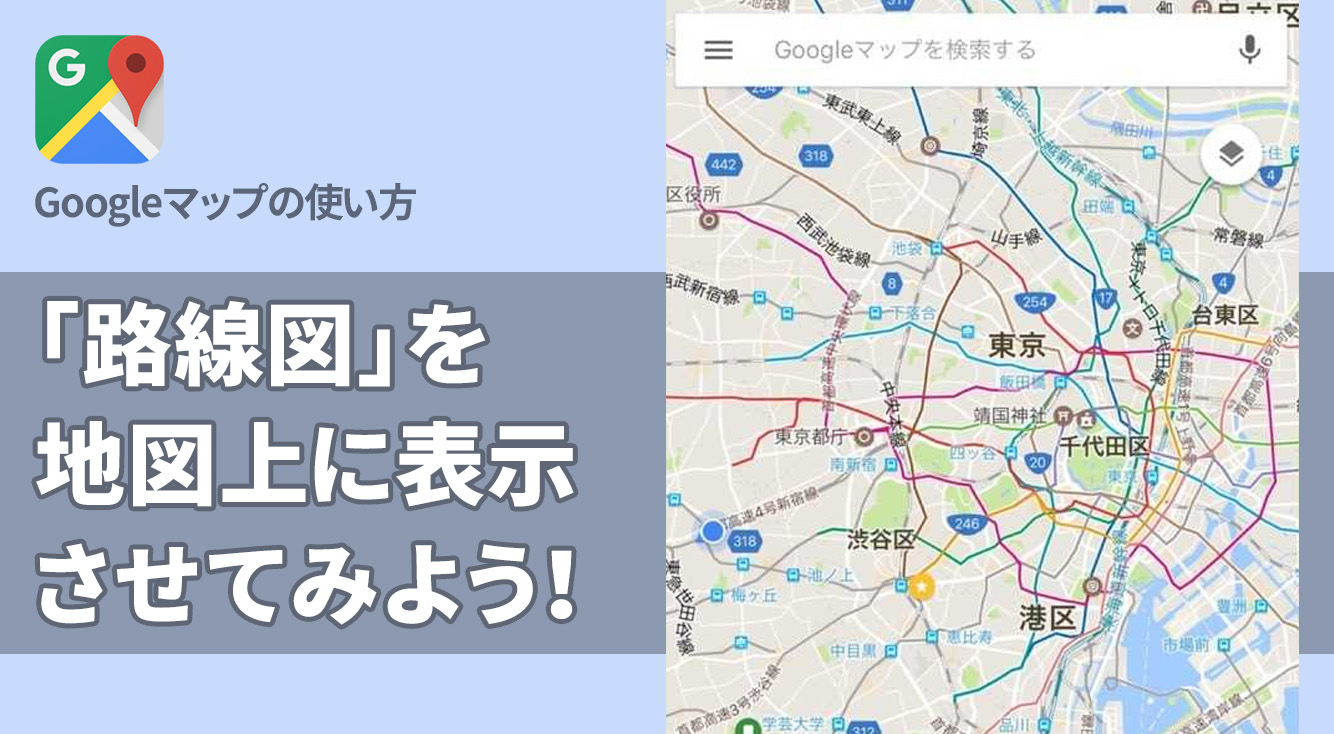
Googleマップで「路線図」を表示すればもっと便利な移動経路が見つかるかも!
Googleマップでは、道路とは別に地下鉄や鉄道など、一部電車の路線図を表示できます。複数の路線が入り組んだ土地で表示すれば、他の乗り換え方法や、最寄駅より最適な駅が見つかるかも。路線図レイヤの表示方法から、活用方法までをご紹介します。
Google マップ – ナビ、乗換案内
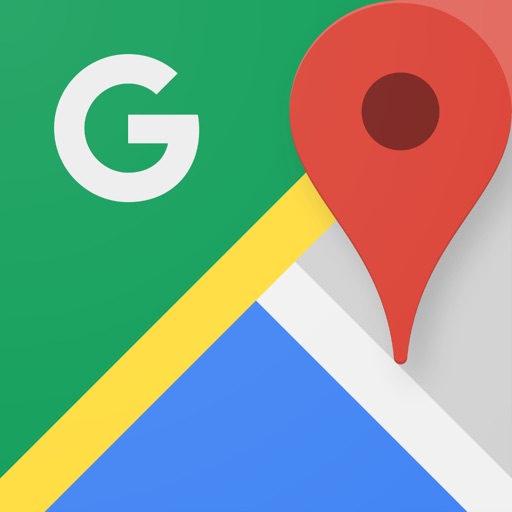
開発:Google, Inc.
掲載時の価格:無料
Ver:iOS 4.33.1 / Android 端末により異なります
Contents[OPEN]
地図上にカラーの路線図を表示させる方法
デフォルト状態のGoogleマップであっても、地下鉄を含む電車の路線が表示されます。しかし、入り組んだ複数の路線がグレーで表示されるため、パッと見ただけでは全体を把握しにくい印象です。そこで、路線図レイヤをかぶせて地下鉄を路線ごとのラインカラーで表示させ、地図を見やすくしてみましょう。
路線図は「レイヤ」機能で表示!
Googleマップ上に路線図を表示させるには「レイヤ」機能を使用します。
マップ画面の右上にあるアイコンからレイヤ選択画面を開き、地図の詳細の「路線図」をタップします。

グレーで表示されていた地下鉄が、路線ごとにわかりやすく色分けされました。様々な路線が入り組んだ都市部でもとっても見やすくなりますね!

表示された路線図レイヤはもちろん、地図の拡大縮小に対応していますので見やすい大きさで見てみましょう。
路線図レイヤで、最寄駅を事前に確認しておこう
複数の路線が入り混じった地点では、徒歩圏内に駅が密集していることがあります。単純な距離だけで最寄駅を判断するよりも、路線を気にしながら駅を決めた方が乗り換えを回避したり、遠回りを防げたりして時間短縮や運賃の節約につながることがあります。
例えば、下の画像でピンを立てた地点には徒歩圏内に4つの駅が確認できます。
次の目的地に合わせた路線を考え、その駅まで直接歩いた方がその後の行動がスムーズになります。

また、Googleマップには徒歩ルートも考慮した乗り換え案内機能があります。慣れない土地では、Googleマップに最適な駅を選んでもらうのも良いですね!
行きと帰りでは最寄駅が違うかも
目的地が複数ある場合、経路によっては往路と復路で使用する駅や路線が違う場合もあります。路線図レイヤを表示させておけば、簡単にルートを検討することができます。
渋谷から「赤坂BLITZ」に行き「みずほ銀行赤坂支店」に寄って渋谷に戻るという具体例で検証してみます。

このように事前に目的地や経路を確認するとき、路線図レイヤを表示させておけば、よりスムーズな移動経路を発見できるかもしれません!
路線図を眺めるだけでも楽しめる!
便利な路線図レイヤは、娯楽性も兼ね備えています!
地下鉄のように外の景色が見えない電車に乗っていると、その路線がどのように伸びているのかいまいち想像がつかないですよね。路線図レイヤを表示させながら地図を見ると、地下鉄や鉄道などのあらゆる電車がどのように走行しているかが一目瞭然です!
筆者のお気に入りは、さらに「航空写真」レイヤを表示させることです!

いつも乗ってる地下鉄が、意外な建物の下を通っていたり、地上からでは確認できない地下鉄の線路を視覚的に感じられたりと思わぬ発見がたくさんあります。
Google マップ – ナビ、乗換案内
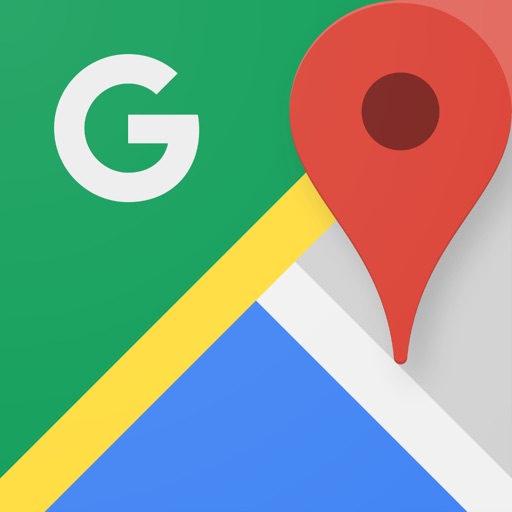
開発:Google, Inc.
掲載時の価格:無料
Ver:iOS 4.33.1 / Android 端末により異なります